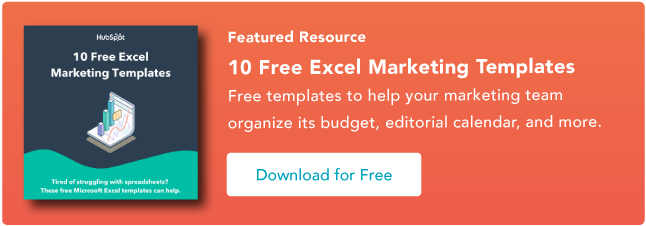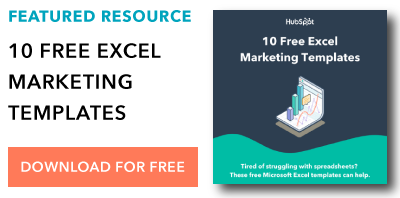Size Çok Zaman Kazandıracak 15 Excel Formülü, Klavye Kısayolları ve Püf Noktaları
Yayınlanan: 2022-07-27Çoğu pazarlamacı için, Excel formüllerine aşina değilseniz, Microsoft Excel'de elektronik tabloları düzenlemeye ve analiz etmeye çalışmak, tuğla duvara tekrar tekrar yürümek gibi gelebilir. Sütunları manuel olarak çoğaltıyorsunuz ve uzun biçimli matematiği bir kağıt parçasına karalıyorsunuz, bir yandan da kendi kendinize “Bunu yapmanın daha iyi bir yolu olmalı” diye düşünüyorsunuz.
Gerçeği söylemek gerekirse, var - henüz bilmiyorsunuz.
Excel bu şekilde zor olabilir. Bir yandan, pazarlama verilerini raporlamak ve analiz etmek için son derece güçlü bir araçtır. Verileri grafikler ve özet tablolarla görselleştirmenize bile yardımcı olabilir. Öte yandan, uygun eğitim olmadan, size karşı çalıştığını hissetmek kolaydır. Yeni başlayanlar için, Excel'in sizin için otomatik olarak çalıştırabileceği bir düzineden fazla kritik formül vardır, böylece masanızda bir hesap makinesi ile yüzlerce hücreyi taramazsınız. ![Pazarlamacılar için 10 Excel Şablonu İndirin [Ücretsiz Kit]](/uploads/article/8102/e2AVXUT108Qu1Nd6.png)
Excel formülleri nelerdir?
Excel formülleri, elektronik tablonuzun hücrelerindeki değerler arasındaki ilişkileri belirlemenize, bu değerleri kullanarak matematiksel hesaplamalar yapmanıza ve elde edilen değeri seçtiğiniz hücreye döndürmenize yardımcı olur. Otomatik olarak gerçekleştirebileceğiniz formüller arasında toplam, çıkarma, yüzde, bölme, ortalama ve hatta tarihler/saatler bulunur.
Bunların hepsini ve daha fazlasını bu blog yazısında ele alacağız.
Excel'de Formüller Nasıl Eklenir
Excel'de üst gezinme araç çubuğundaki "Formüller" sekmesinin ne anlama geldiğini merak edebilirsiniz. Excel'in daha yeni sürümlerinde, aşağıda gösterilen bu yatay menü, Excel formüllerini bulmanızı ve elektronik tablonuzun belirli hücrelerine eklemenizi sağlar.
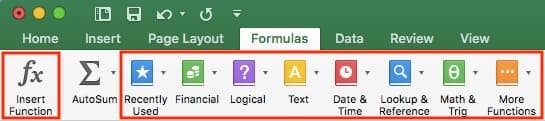
Excel'de çeşitli formülleri ne kadar çok kullanırsanız, bunları hatırlamanız ve manuel olarak gerçekleştirmeniz o kadar kolay olur. Bununla birlikte, yukarıdaki simgeler paketi, elektronik tablo becerilerinizi geliştirirken göz atabileceğiniz ve tekrar başvurabileceğiniz kullanışlı bir formül kataloğudur.
Excel formüllerine "fonksiyonlar" da denir. E-tablonuza bir tane eklemek için, içinde formül çalıştırmak istediğiniz bir hücreyi vurgulayın, ardından popüler formüllere ve ne yaptıklarına göz atmak için en soldaki "İşlev Ekle" simgesini tıklayın. Bu tarama penceresi şöyle görünecek:
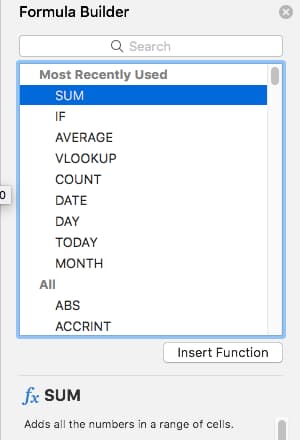 Daha düzenli bir tarama deneyimi mi istiyorsunuz? Finans, mantık ve daha fazlası gibi çeşitli yaygın konularla ilgili formüller bulmak için vurguladığımız simgelerden herhangi birini (yukarıdaki ilk ekran görüntüsündeki uzun kırmızı dikdörtgenin içinde) kullanın. İhtiyaçlarınıza uygun formülü bulduktan sonra, yukarıdaki pencerede gösterildiği gibi “İşlev Ekle”ye tıklayın.
Daha düzenli bir tarama deneyimi mi istiyorsunuz? Finans, mantık ve daha fazlası gibi çeşitli yaygın konularla ilgili formüller bulmak için vurguladığımız simgelerden herhangi birini (yukarıdaki ilk ekran görüntüsündeki uzun kırmızı dikdörtgenin içinde) kullanın. İhtiyaçlarınıza uygun formülü bulduktan sonra, yukarıdaki pencerede gösterildiği gibi “İşlev Ekle”ye tıklayın.
Şimdi, en önemli Excel formüllerinden bazılarına ve her birinin tipik durumlarda nasıl gerçekleştirileceğine daha derin bir dalış yapalım.
Excel'i daha etkili kullanmanıza (ve çok zaman kazanmanıza) yardımcı olmak için, temel formüllerin, klavye kısayollarının ve bilmeniz gereken diğer küçük püf noktaları ve işlevlerin bir listesini derledik.
NOT: Aşağıdaki formüller Excel'in en son sürümü için geçerlidir. Excel'in biraz daha eski bir sürümünü kullanıyorsanız, aşağıda belirtilen her özelliğin konumu biraz farklı olabilir.
1. TOPLA
Tüm Excel formülleri eşittir işaretiyle başlar =, ardından Excel'in gerçekleştirmesini istediğiniz formülü belirten belirli bir metin etiketi.
Excel'deki TOPLA formülü, bir elektronik tabloya girebileceğiniz en temel formüllerden biridir ve iki veya daha fazla değerin toplamını (veya toplamını) bulmanızı sağlar. SUM formülünü gerçekleştirmek için, birlikte eklemek istediğiniz değerleri =SUM(değer 1, değer 2, vb.) biçimini kullanarak girin.
SUM formülüne girdiğiniz değerler gerçek sayılar olabilir veya e-tablonuzun belirli bir hücresindeki sayıya eşit olabilir.
- Örneğin, 30 ve 80'in TOPLAMINI bulmak için, e-tablonuzun bir hücresine aşağıdaki formülü yazın: =SUM(30, 80) . "Enter" tuşuna basın, hücre her iki sayının toplamını üretecektir: 110.
- Örneğin, B2 ve B11 hücrelerindeki değerlerin TOPLAMINI bulmak için, e-tablonuzun bir hücresine aşağıdaki formülü yazın: =SUM(B2, B11) . "Enter" tuşuna basın ve hücre, B2 ve B11 hücrelerine şu anda doldurulmuş olan sayıların toplamını üretecektir. Her iki hücrede de sayı yoksa formül 0 döndürür.
Excel'de bir sayı listesinin toplam değerini de bulabileceğinizi unutmayın. B2 ile B11 arasındaki hücrelerdeki değerlerin TOPLAMINI bulmak için, e-tablonuzun bir hücresine aşağıdaki formülü yazın: =SUM(B2:B11) . Virgül yerine iki hücre arasındaki iki nokta üst üste işaretine dikkat edin. Bunun bir içerik pazarlamacısı için bir Excel elektronik tablosunda nasıl görünebileceğini aşağıda görün:

2. EĞER
Excel'deki EĞER formülü, =EĞER(mantıksal_test, eğer_doğruysa_değer, yanlışsa_değer) olarak gösterilir. Bu, elektronik tablonuzdaki başka bir şey doğru veya yanlışsa "eğer" hücresine bir metin değeri girmenize olanak tanır. Örneğin, =IF(D2=”Gryffindor”,”10″,”0″) ifadesi, eğer o hücre “Gryffindor” kelimesini içeriyorsa, D2 hücresine 10 puan verir.
E-tablolarımızda bir değerin kaç kez göründüğünü bilmek istediğimiz zamanlar vardır. Ancak, bu değerleri içeren hücreleri bulmak ve yanına belirli verileri girmek istediğimiz zamanlar da vardır.
Bunun için Sprung'un örneğine geri döneceğiz. Gryffindor evine ait olan herkese 10 puan vermek istiyorsak, her bir Gryffindor öğrencisinin adının yanına manuel olarak 10'lar yazmak yerine, EĞER-SONRA formülünü kullanarak şunu söyleyeceğiz: Öğrenci Gryffindor'daysa, o zaman o ya da on puan almalıdır.
- Formül: EĞER(mantıksal_sınama,_doğruysa_değer, yanlış_yanlışsa_değer)
- Logical_Test: Mantıksal test, ifadenin “IF” kısmıdır. Bu durumda mantık D2=”Gryffindor” şeklindedir. Logical_Test değerinizin tırnak içinde olduğundan emin olun.
- Değer_Doğruysa: Değer doğruysa - yani, öğrenci Gryffindor'da yaşıyorsa - bu değer, görüntülenmesini istediğimiz değerdir. Bu durumda, öğrenciye 10 puan verildiğini belirtmek için 10 numara olmasını istiyoruz. Not: Sonucun sayı yerine metin olmasını istiyorsanız yalnızca tırnak işaretlerini kullanın.
- Değer_Yanlışsa: Değer yanlışsa ve öğrenci Gryffindor'da yaşamıyorsa hücrenin 0 puan için "0" göstermesini isteriz.
- Aşağıdaki örnekteki formül: =IF(D2=”Gryffindor”,”10″,”0″)
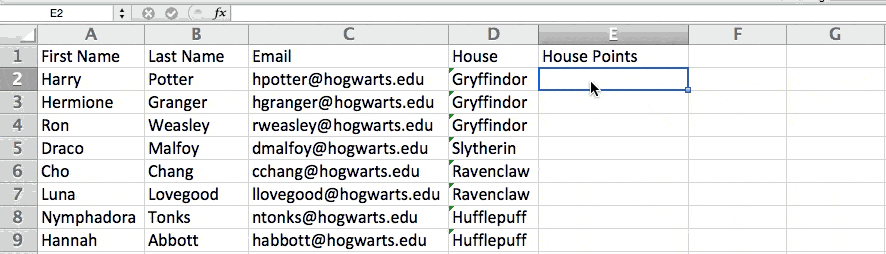
3. Yüzde
Yüzde formülünü Excel'de gerçekleştirmek için, yüzde bulduğunuz hücreleri =A1/B1 biçiminde girin. Elde edilen ondalık değeri yüzdeye dönüştürmek için hücreyi vurgulayın, Ana Sayfa sekmesine tıklayın ve açılan sayılar listesinden "Yüzde"yi seçin.
Kendi başına yüzdeler için bir Excel “formülü” yoktur, ancak Excel herhangi bir hücrenin değerini yüzdeye dönüştürmeyi kolaylaştırır, böylece sayıları kendiniz hesaplamak ve yeniden girmek zorunda kalmazsınız.
Bir hücrenin değerini yüzdeye dönüştürmek için temel ayar, Excel'in Giriş sekmesi altındadır. Bu sekmeyi seçin, yüzdeye dönüştürmek istediğiniz hücreyi/hücreleri vurgulayın ve Koşullu Biçimlendirme'nin yanındaki açılır menüyü tıklayın (bu menü düğmesi ilk başta "Genel" diyebilir). Ardından, görünen seçenekler listesinden “Yüzde” öğesini seçin. Bu, vurguladığınız her hücrenin değerini bir yüzdeye dönüştürür. Aşağıdaki bu özelliğe bakın.
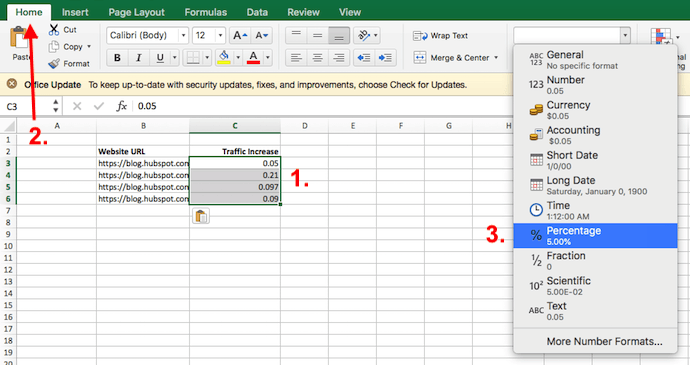
Yeni değerler döndürmek için bölme formülü ( =A1/B1 ile gösterilir) gibi başka formüller kullanıyorsanız, değerlerinizin varsayılan olarak ondalık sayılar olarak görünebileceğini unutmayın. Bu formülü uygulamadan önce veya sonra hücrelerinizi vurgulayın ve yukarıda gösterildiği gibi Ana Sayfa sekmesinden bu hücrelerin biçimini “Yüzde” olarak ayarlayın.
4. Çıkarma
Excel'de çıkarma formülünü gerçekleştirmek için, çıkardığınız hücreleri =SUM(A1, -B1) biçiminde girin. Bu, çıkardığınız hücrenin önüne bir eksi işareti ekleyerek SUM formülünü kullanarak bir hücre çıkarır. Örneğin, A1 10 ve B1 6 ise, =SUM(A1, -B1) 10 + -6 gerçekleştirir ve 4 değerini döndürür.
Yüzdeler gibi, çıkarma işleminin de Excel'de kendi formülü yoktur, ancak bu yapılamayacağı anlamına gelmez. Herhangi bir değeri (veya hücrelerin içindeki değerleri) iki farklı şekilde çıkarabilirsiniz.
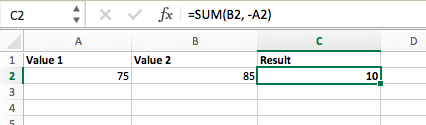
- =TOPLA formülünü kullanarak. Birden çok değeri birbirinden çıkarmak için, çıkarmak istediğiniz hücreleri, değerini çıkardığınız hücrenin önüne eksi işareti (tire ile gösterilir) koyarak =TOPLA(A1, -B1) biçiminde girin. Parantez içindeki her iki hücre arasındaki farkı döndürmek için enter tuşuna basın. Bunun yukarıdaki ekran görüntüsünde nasıl göründüğüne bakın.
- =A1-B1 biçimini kullanarak . Birden çok değeri birbirinden çıkarmak için, bir eşittir işareti ve ardından ilk değerinizi veya hücrenizi, bir tireyi ve çıkarmakta olduğunuz değeri veya hücreyi yazmanız yeterlidir. Her iki değer arasındaki farkı döndürmek için Enter tuşuna basın.
5. Çarpma
Excel'de çarpma formülünü gerçekleştirmek için çarptığınız hücreleri =A1*B1 biçiminde girin. Bu formül, A1 hücresini B1 hücresiyle çarpmak için bir yıldız işareti kullanır. Örneğin, A1 10 ve B1 6 ise, =A1*B1, 60 değerini döndürür.
Excel'de değerleri çarpmanın kendi formülü olduğunu veya birden çok değer arasındaki çarpmayı belirtmek için "x" karakterini kullandığını düşünebilirsiniz. Aslında, bir yıldız işareti kadar kolay - *.
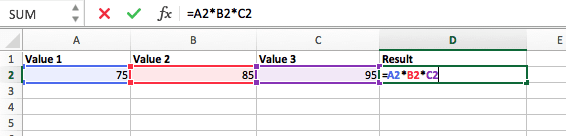
Bir Excel elektronik tablosunda iki veya daha fazla değeri çarpmak için boş bir hücreyi vurgulayın. Ardından, birlikte çarpmak istediğiniz değerleri veya hücreleri =A1*B1*C1 … vb. biçiminde girin. Yıldız işareti, formüle dahil edilen her değeri etkin bir şekilde çarpacaktır.
İstediğiniz ürünü iade etmek için Enter'a basın. Bunun yukarıdaki ekran görüntüsünde nasıl göründüğüne bakın.
6. Bölüm
Excel'de bölme formülünü gerçekleştirmek için, böldüğünüz hücreleri =A1/B1 biçiminde girin. Bu formül, A1 hücresini B1 hücresine bölmek için eğik çizgi "/" kullanır. Örneğin, A1 5 ve B1 10 ise, =A1/B1, 0,5'lik bir ondalık değer döndürür.
Excel'de bölme, gerçekleştirebileceğiniz en basit işlevlerden biridir. Bunu yapmak için boş bir hücreyi vurgulayın, eşittir işareti "=" girin ve bölmek istediğiniz iki (veya daha fazla) değeri, aralarında bir eğik çizgi olan "/" ile takip edin. Sonuç şu biçimde olmalıdır: =B2/A2 , aşağıdaki ekran görüntüsünde gösterildiği gibi.
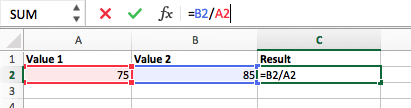
Enter tuşuna basın ve istediğiniz bölüm, başlangıçta vurguladığınız hücrede görünmelidir.
7. TARİH
Excel TARİH formülü =TARİH(yıl, ay, gün) ile gösterilir. Bu formül, parantez içinde girilen değerlere, hatta diğer hücrelerden referans alınan değerlere karşılık gelen bir tarih döndürür. Örneğin, A1 2018, B1 7 ve C1 11 ise, =DATE(A1,B1,C1) 7/11/2018 değerini döndürür.
Bir Excel elektronik tablosunun hücrelerinde tarih oluşturmak, arada sırada kararsız bir iş olabilir. Neyse ki, tarihlerinizi biçimlendirmeyi kolaylaştıracak kullanışlı bir formül var. Bu formülü kullanmanın iki yolu vardır:
- Bir dizi hücre değerinden tarihler oluşturun. Bunu yapmak için boş bir hücreyi vurgulayın, "=TARİH" girin ve parantez içinde, yıl ile başlayarak, ardından ay numarası ve ardından gün ile başlayarak değerleri istediğiniz tarihi oluşturan hücreleri girin. Son biçim şöyle görünmelidir: =TARİH(yıl, ay, gün). Bunun aşağıdaki ekran görüntüsünde nasıl göründüğüne bakın.
- Bugünün tarihini otomatik olarak ayarlayın. Bunu yapmak için boş bir hücreyi vurgulayın ve şu metin dizesini girin: =TARİH(YIL(BUGÜN()), AY(BUGÜN()), GÜN(BUGÜN())) . Enter tuşuna basmak, Excel elektronik tablonuzda çalıştığınız geçerli tarihi döndürür.

Excel'in tarih formülünün her iki kullanımında da iade tarihiniz "aa/gg/yy" biçiminde olmalıdır - Excel programınız farklı biçimlendirilmedikçe.
8. Dizi
Excel'deki bir dizi formülü, =(Başlangıç Değeri 1:Bitiş Değeri 1)*(Başlangıç Değeri 2:Bitiş Değeri 2) biçimini kullanarak parantez karakterleriyle basit bir formülü çevreler. ctrl+shift+center tuşlarına basıldığında, bu, yalnızca tek tek hücrelerin birbirine eklenmesi veya birbiriyle çarpılması yerine, birden çok aralıktan değer hesaplar ve döndürür.
Tek tek hücrelerin toplamını, çarpımını veya bölümünü hesaplamak kolaydır - sadece =TOPLA formülünü kullanın ve bu aritmetiği gerçekleştirmek istediğiniz hücreleri, değerleri veya hücre aralığını girin. Peki ya çoklu aralıklar? Büyük bir hücre grubunun birleşik değerini nasıl buluyorsunuz?
Sayısal diziler, tek bir hücrede aynı anda birden fazla formül gerçekleştirmenin yararlı bir yoludur, böylece bir nihai toplamı, farkı, ürünü veya bölümü görebilirsiniz. Örneğin, birkaç satılan birimden elde edilen toplam satış gelirini bulmak istiyorsanız, Excel'deki dizi formülü tam size göre. Bunu nasıl yapacağınız aşağıda açıklanmıştır:
- Dizi formülünü kullanmaya başlamak için "=SUM" yazın ve parantez içinde birlikte çarpmak istediğiniz iki (veya üç veya dört) hücre aralığından ilkini girin. İlerlemeniz şöyle görünebilir: =SUM(C2:C5
- Ardından, formülünüze eklediğiniz ilk aralığın son hücresinden sonra bir yıldız işareti ekleyin. Bu çarpma anlamına gelir. Bu yıldızın ardından ikinci hücre aralığınızı girin. Bu ikinci hücre aralığını birincisi ile çarpacaksınız. Bu formüldeki ilerlemeniz şu şekilde görünmelidir: =SUM(C2:C5*D2:D5)
- Enter'a basmaya hazır mısınız? O kadar hızlı değil… Bu formül çok karmaşık olduğundan, Excel diziler için farklı bir klavye komutu saklıyor. Dizi formülünüzdeki parantezleri kapattıktan sonra C trl+Shift+Enter tuşlarına basın. Bu, formülünüzü bir dizi olarak tanıyacak, formülünüzü ayraç karakterlerine saracak ve her iki aralığın ürününüzü birleştirilmiş olarak başarıyla döndürecektir.
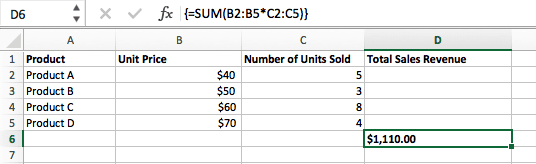
Gelir hesaplamalarında bu, zamanınızı ve emeğinizi önemli ölçüde azaltabilir. Yukarıdaki ekran görüntüsündeki son formüle bakın.
9. SAYI
Excel'deki SAYI formülü, =COUNT(Başlangıç Hücresi:Bitiş Hücresi) olarak gösterilir. Bu formül, istediğiniz hücre aralığında bulunan giriş sayısına eşit bir değer döndürür. Örneğin, A1 ile A10 arasında girilen değerlere sahip sekiz hücre varsa, =COUNT(A1:A10) 8 değerini döndürür.
Excel'deki SAYI formülü, özellikle kaç hücrenin gerçek girdiler içerdiğini görmek istediğiniz büyük elektronik tablolar için kullanışlıdır. Kanmayın: Bu formül, hücrelerin kendi değerleri üzerinde herhangi bir matematik yapmaz. Bu formül, seçilen bir aralıktaki kaç hücrenin bir şeyle meşgul olduğunu bulmak içindir.
Yukarıdaki koyu renkli formülü kullanarak, e-tablonuzda bir dizi etkin hücreyi kolayca çalıştırabilirsiniz. Sonuç biraz şöyle görünecek:
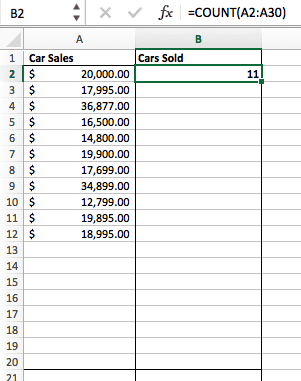
10. ORTALAMA
Excel'de ortalama formülünü gerçekleştirmek için, ortalamasını hesapladığınız değerleri, hücreleri veya hücre aralığını =ORTALAMA(sayı1, sayı2, vb.) veya =ORTALAMA(Başlangıç Değeri:Bitiş Değeri) biçiminde girin. . Bu, parantez içindeki tüm değerlerin veya hücre aralığının ortalamasını hesaplayacaktır.
Excel'de bir hücre aralığının ortalamasını bulmak, tek tek toplamları bulmak zorunda kalmanızı ve ardından toplamınız üzerinde ayrı bir bölme denklemi yapmanızı engeller. =ORTALAMA'yı ilk metin girişiniz olarak kullanarak, tüm işi sizin yerinize Excel'in yapmasına izin verebilirsiniz.
Referans olarak, bir sayı grubunun ortalaması, bu sayıların toplamının o gruptaki öğe sayısına bölünmesine eşittir.
11. ETOPLA
Excel'deki SUMIF formülü, =SUMIF(aralık, ölçüt, [toplam aralık]) olarak gösterilir. Bu, tümü bir ölçütü karşılayan istenen hücre aralığındaki değerlerin toplamını döndürür. Örneğin, =SUMIF(C3:C12,”>70.000″), yalnızca 70.000'den büyük hücrelerden C3 ve C12 hücreleri arasındaki değerlerin toplamını döndürür.
Diyelim ki, belirli alan kodlarıyla ilişkilendirilmiş bir müşteri adayı listesinden elde ettiğiniz karı belirlemek veya belirli bir çalışanın maaşlarının toplamını hesaplamak istiyorsunuz - ancak bu yalnızca belirli bir miktarın üzerine düşerse. Bunu manuel olarak yapmak, en azından söylemek gerekirse, biraz zaman alıcı geliyor.
SUMIF işleviyle böyle olması gerekmez — yukarıdaki maaş örneğinde olduğu gibi belirli kriterleri karşılayan hücrelerin toplamını kolayca toplayabilirsiniz.
- Formül : = SUMIF(aralık, ölçüt, [toplam_aralık])
- Aralık: Ölçütleriniz kullanılarak test edilen aralık.
- Ölçüt: Ölçüt_aralığı1 içindeki hangi hücrelerin birlikte ekleneceğini belirleyen ölçüt
- [Sum_range]: Girilen ilk Aralığa ek olarak ekleyeceğiniz isteğe bağlı hücre aralığı. Bu alan atlanabilir.
Aşağıdaki örnekte, 70.000 doları aşan maaşların toplamını hesaplamak istedik. SUMIF işlevi, C3 ile C12 arasındaki hücrelerde bu sayıyı aşan dolar tutarlarını =SUMIF(C3:C12,”>70,000″) formülüyle topladı.

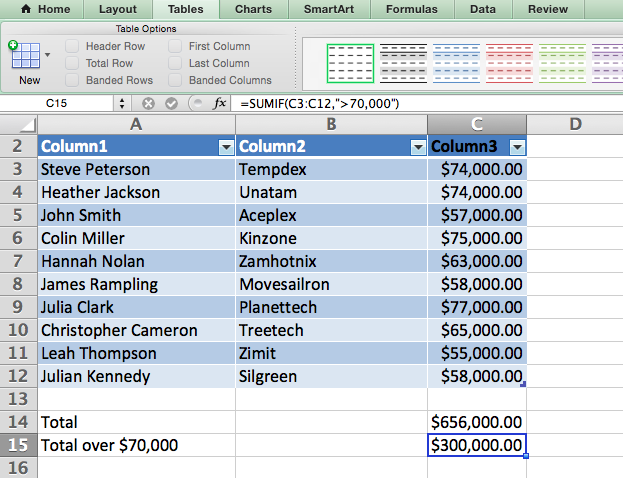
12. KIRMIZI
Excel'deki TRIM formülü, =TRIM(text) olarak gösterilir. Bu formül, hücreye girilen metinden önce ve sonra girilen boşlukları kaldıracaktır. Örneğin, A2, ilk addan önce istenmeyen boşluklarla ” Steve Peterson” adını içeriyorsa, =TRIM(A2), yeni bir hücrede boşluk olmadan “Steve Peterson” döndürür.
E-posta ve dosya paylaşımı, günümüzün iş yerinde harika araçlardır. Yani, iş arkadaşlarınızdan biri size gerçekten tuhaf boşluklar olan bir çalışma sayfası gönderene kadar. Bu sahte alanlar yalnızca veri aramayı zorlaştırmakla kalmaz, aynı zamanda sayı sütunlarını toplamaya çalıştığınızda sonuçları da etkiler.
Gerektiğinde zahmetli bir şekilde boşlukları kaldırmak ve eklemek yerine, verilerden fazladan boşlukları kaldırmak için kullanılan (kelimeler arasındaki tek boşluklar hariç) TRIM işlevini kullanarak düzensiz boşlukları temizleyebilirsiniz.
- Formül : =KIR (metin).
- Metin: Boşlukları kaldırmak istediğiniz metin veya hücre.
Bir ad listesinden önceki fazladan boşlukları kaldırmak için TRIM işlevini nasıl kullandığımıza bir örnek. Bunu yapmak için Formül Çubuğuna =TRIM(“A2”) girdik ve bunu altındaki her ad için istenmeyen boşluklu sütunun yanındaki yeni bir sütunda çoğalttık.
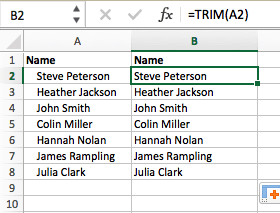
Aşağıda, veri yönetimi ihtiyaçlarınız arttıkça yararlı bulabileceğiniz bazı diğer Excel formülleri bulunmaktadır.
13. SOL, ORTA ve SAĞ
Diyelim ki bir hücre içinde birkaç farklı bölüme ayırmak istediğiniz bir metin satırınız var. Kullanıcılar, kodun her bir parçasını ilgili sütununa manuel olarak yeniden yazmak yerine, diziyi gerektiği gibi çözmek için bir dizi dize işlevinden yararlanabilir: SOL, ORTA veya SAĞ.
AYRILDI
- Amaç : Bir hücredeki ilk X sayılarını veya karakterlerini çıkarmak için kullanılır.
- Formül : = SOL(metin, karakter_sayısı)
- Metin : Çıkarmak istediğiniz dize.
- Number_of_characters : En soldaki karakterden başlayarak çıkarmak istediğiniz karakter sayısı.
Aşağıdaki örnekte, B2 hücresine =SOL(A2,4) girdik ve B3:B6 hücresine kopyaladık. Bu, kodun ilk 4 karakterini çıkarmamıza izin verdi.
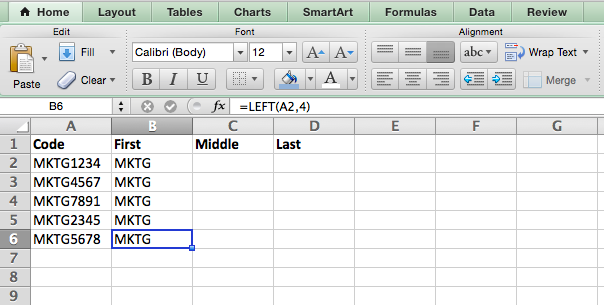
ORTA
- Amacı : Konuma göre ortadaki karakterleri veya sayıları çıkarmak için kullanılır.
- Formül : = MID(metin, başlangıç_konumu, karakter_sayısı)
- Metin : Çıkarmak istediğiniz dize.
- Start_position : Dizedeki ayıklamaya başlamak istediğiniz konum. Örneğin, dizedeki ilk konum 1'dir.
- Number_of_characters : Çıkarmak istediğiniz karakter sayısı.
Bu örnekte, B2 hücresine =MID(A2,5,2) girdik ve B3:B6'ya kopyaladık. Bu, kodun beşinci konumundan başlayarak iki sayıyı çıkarmamızı sağladı.
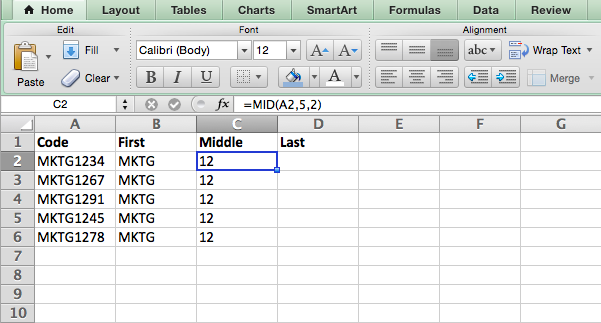
SAĞ
- Amaç: Bir hücredeki son X sayı veya karakteri çıkarmak için kullanılır.
- Formül: = SAĞ(metin,_karakter sayısı)
- Metin : Çıkarmak istediğiniz dize.
- Number_of_characters : En sağdaki karakterden başlayarak çıkarmak istediğiniz karakter sayısı.
Bu örnek için, B2 hücresine =SAĞ(A2,2) girdik ve B3:B6'ya kopyaladık. Bu, kodun son iki rakamını çıkarmamıza izin verdi.
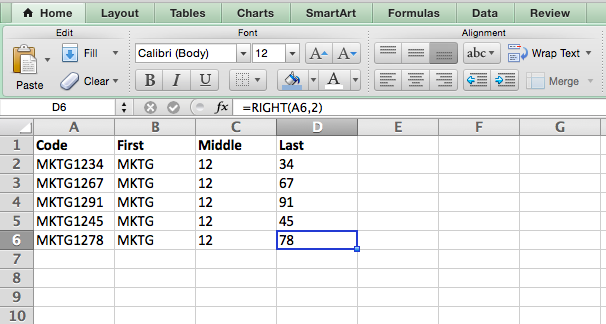
14. DÜŞEYARA
Bu bir eski ama bir güzellik - ve burada listelediğimiz diğer formüllerin bazılarından biraz daha derinlemesine. Ancak, iki farklı e-tabloda iki veri grubunuz olduğunda ve bunları tek bir e-tabloda birleştirmek istediğinizde özellikle yararlıdır.
Meslektaşım Rachel Sprung - "Excel Nasıl Kullanılır" dersi öğrenmek isteyen herkesin okuması gereken bir kitap - örnek olarak bir ad, e-posta adresi ve şirket listesi kullanıyor. Bir e-tabloda e-posta adreslerinin yanında kişilerin adlarının bir listesi ve diğerinde aynı kişilerin e-posta adreslerinin bir listesi varsa, ancak bu kişilerin adlarını, e-posta adreslerini ve şirket adlarını istiyorsanız tek bir yerde görünmek — işte burada DÜŞEYARA devreye girer.
Not: Bu formülü kullanırken, her iki e-tabloda da en az bir sütunun aynı şekilde göründüğünden emin olmalısınız. Bilgilerinizi birleştirmek için kullandığınız veri sütununun fazladan boşluk olmadan tamamen aynı olduğundan emin olmak için veri kümelerinizi inceleyin.
- Formül: DÜŞEYARA(arama değeri, tablo dizisi, sütun numarası, [aralık arama])
- Arama Değeri: Her iki e-tabloda sahip olduğunuz aynı değer. İlk e-tablonuzdaki ilk değeri seçin. Aşağıdaki Sprung örneğinde bu, listedeki ilk e-posta adresi veya hücre 2 (C2) anlamına gelir.
- Tablo Dizisi: Sayfa 1'deki arama değerinizle aynı veri sütunu (örneğimizde, e-posta adresleri) dahil olmak üzere, verilerinizi alacağınız Sayfa 2'deki sütun aralığı Sayfa 1'e kopyalamaya çalışıyoruz. Örneğimizde bu “Sayfa2!A:B”dir. "A", Sayfa 1'deki arama değerimizle (e-posta) aynı verilerin listelendiği Sayfa 2'deki sütun olan Sayfa 2'deki Sütun A anlamına gelir. "B", yalnızca Sayfa 2'de bulunan ve Sayfa 1'e çevirmek istediğiniz bilgileri içeren Sütun B anlamına gelir.
- Sütun Numarası: Tablo dizisi, Excel'e, Sayfa 1'e kopyalamak istediğiniz yeni verilerin nerede (hangi sütun) bulunduğunu söyler. Örneğimizde bu, tablo dizimizdeki ikinci sütun olan “House” sütunu olacak ve onu 2 numaralı sütun yapacak.
- Aralık Arama: Yalnızca tam değer eşleşmeleri aldığınızdan emin olmak için YANLIŞ'ı kullanın.
- Aşağıdaki Sprung örneğindeki değişkenleri içeren formül: =DÜŞEYARA(C2,Sayfa2!A:B,2,YANLIŞ)
Bu örnekte, Sayfa 1 ve Sayfa 2, aynı kişiler hakkında farklı bilgileri açıklayan listeler içerir ve ikisi arasındaki ortak konu, e-posta adresleridir. Diyelim ki, Sayfa 2'deki tüm ev bilgilerinin Sayfa 1'e çevrilmesi için her iki veri kümesini birleştirmek istiyoruz.
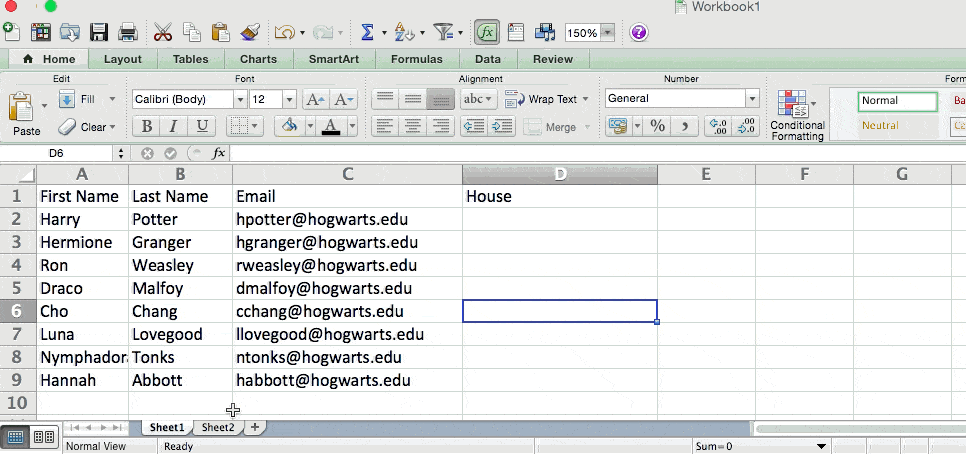
15. RANDOMİZE
Excel'in RANDOMİZE formülünü bir iskambil destesini karıştırmaya benzeten harika bir makale var. Destenin tamamı bir sütundur ve her kart - bir destede 52 - bir satırdır. Steve McDonnell, "Desteyi karıştırmak için" diyor, "yeni bir veri sütunu hesaplayabilir, sütundaki her hücreyi rastgele bir sayı ile doldurabilir ve çalışma kitabını rastgele sayı alanına göre sıralayabilirsiniz."
Pazarlamada, bir kişi listesine rastgele bir numara atamak istediğinizde bu özelliği kullanabilirsiniz - örneğin yeni bir e-posta kampanyası denemek ve bunu kimin alacağını seçmek için kör kriterler kullanmak zorunda kalmak gibi. Söz konusu kişilere numara atayarak “6 ve üzeri rakamlı kişiler yeni kampanyaya eklenecektir” kuralını uygulayabilirsiniz.
- Formül: RAND ()
- Tek bir kişi sütunuyla başlayın. Ardından, yanındaki sütuna, en üstteki kişinin satırından başlayarak tırnak işaretleri olmadan “RAND()” yazın.
- RANDBETWEEN, atanmak istediğiniz numara aralığını dikte etmenize olanak tanır. Bu örnekte, 1'den 10'a kadar kullanmak istedim.
- alt: Aralıktaki en düşük sayı.
- top: Aralıktaki en yüksek sayı, Aşağıdaki örnek için: RANDBETWEEN (alt, üst)
- Aşağıdaki örnekteki formül: =RANDBETWEEN(1,10)
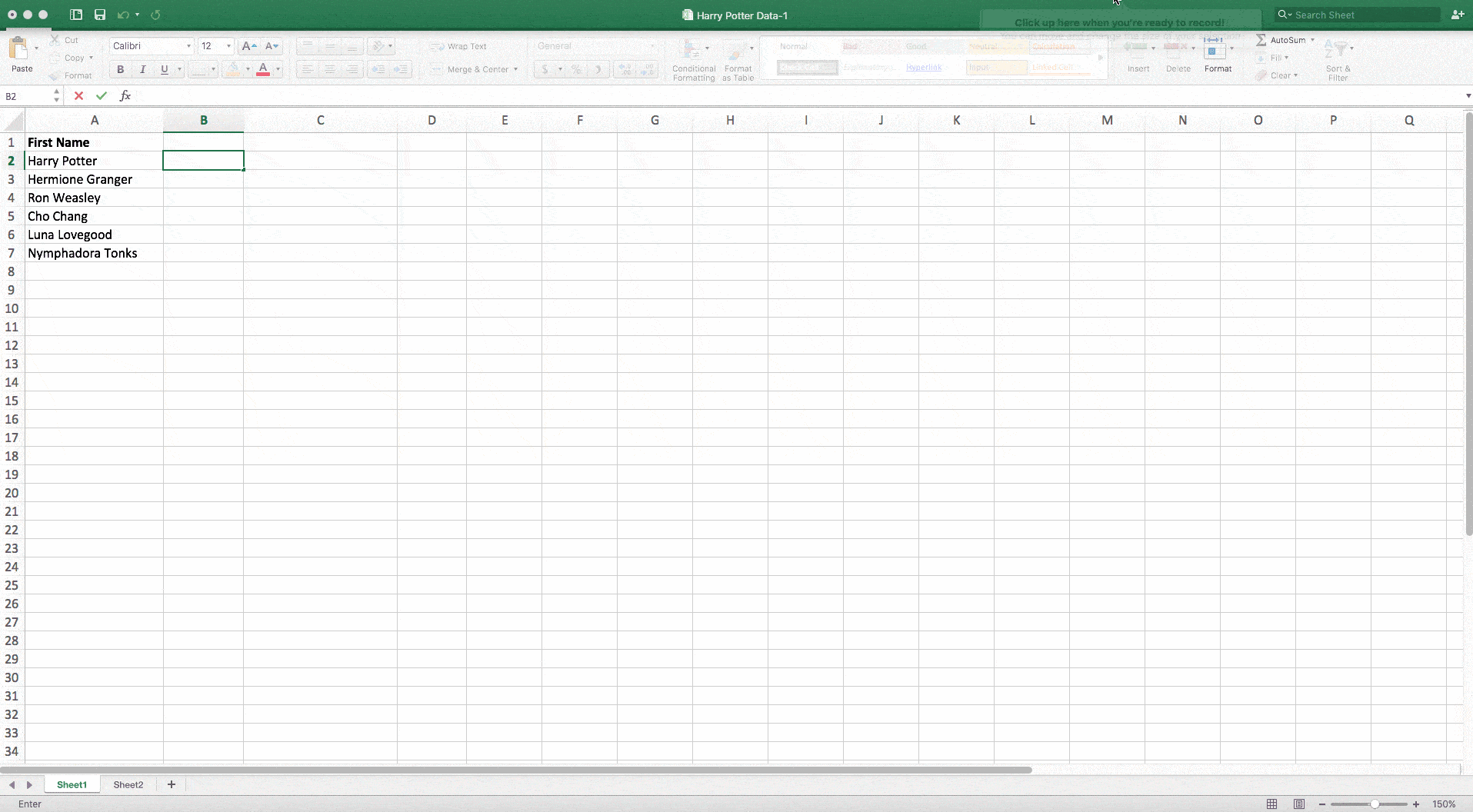
Yararlı şeyler, değil mi? Şimdi pastanın üzerine krema için: İhtiyacınız olan Excel formülünde uzmanlaştıktan sonra, formülü yeniden yazmadan diğer hücreler için çoğaltmak isteyeceksiniz. Neyse ki, bunun için de bir Excel işlevi var. Aşağıda kontrol edin.
Bazen, aynı formülü e-tablonuzun tüm satırında veya sütununda çalıştırmak isteyebilirsiniz. Örneğin, bir elektronik tablonun A ve B sütunlarında bir sayı listeniz olduğunu ve her satırın ayrı toplamlarını C sütununa girmek istediğinizi varsayalım.
Açıkçası, her hücre için formülün değerlerini ayarlamak çok sıkıcı olurdu, böylece her satırın ilgili sayılarının toplamını bulursunuz. Neyse ki, Excel sütunu otomatik olarak tamamlamanıza izin verir; tek yapmanız gereken ilk satırdaki formülü girmek. Aşağıdaki adımlara göz atın:
- Formülünüzü boş bir hücreye yazın ve formülü çalıştırmak için "Enter" tuşuna basın.

- İmlecinizi formülü içeren hücrenin sağ alt köşesine getirin. Küçük, kalın bir "+" simgesinin göründüğünü göreceksiniz.
- Sütunun tamamını formülünüzle otomatik olarak doldurmak için bu simgeye çift tıklayabilirken, sütunun yalnızca belirli bir uzunluğunu doldurmak için imlecinizi manuel olarak tıklayıp aşağı da sürükleyebilirsiniz .
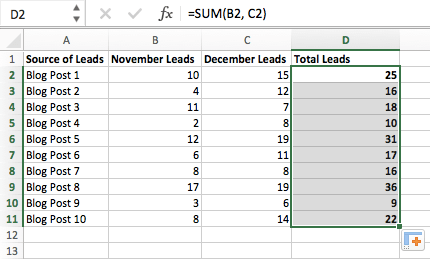 Formülünüzü girmek istediğiniz sütundaki son hücreye ulaştığınızda, formülü kopyalamak için farenizi bırakın. Ardından, doğru hücrelere karşılık geldiğinden emin olmak için her yeni değeri kontrol edin.
Formülünüzü girmek istediğiniz sütundaki son hücreye ulaştığınızda, formülü kopyalamak için farenizi bırakın. Ardından, doğru hücrelere karşılık geldiğinden emin olmak için her yeni değeri kontrol edin.
Excel Klavye Kısayolları
1. Satırları, sütunları veya tüm elektronik tabloyu hızla seçin.
Belki de zaman sıkıntısı çekiyorsun. Kim değil ki? Zaman yok, sorun yok. Tüm e-tablonuzu tek bir tıklamayla seçebilirsiniz. Tek yapmanız gereken, her şeyi bir kerede vurgulamak için sayfanızın sol üst köşesindeki sekmeye tıklamak.
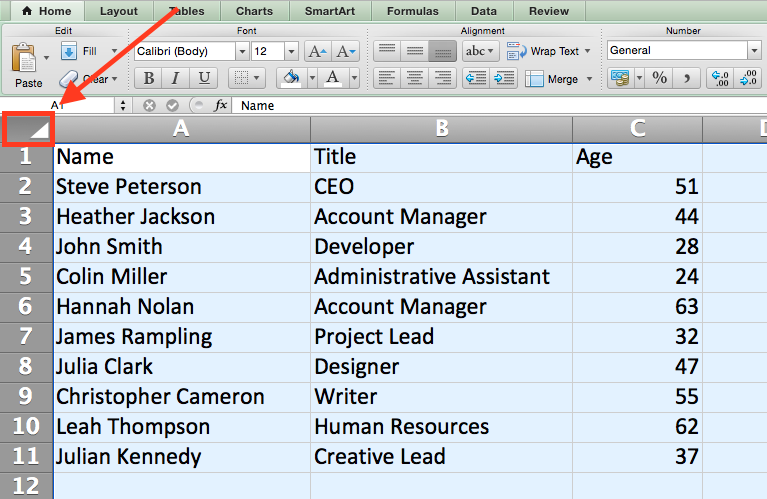
Belirli bir sütun veya satırdaki her şeyi seçmek mi istiyorsunuz? Bu kısayollarla bu kadar kolay:
Mac için:
- Sütun Seç = Command + Shift + Aşağı/Yukarı
- Satır Seç = Command + Shift + Sağ/Sol
PC için:
- Sütun Seç = Control + Shift + Aşağı/Yukarı
- Satır Seç = Control + Shift + Sağ/Sol
Bu kısayol, özellikle daha büyük veri kümeleriyle çalışırken yararlıdır, ancak yalnızca belirli bir parçasını seçmeniz gerekir.
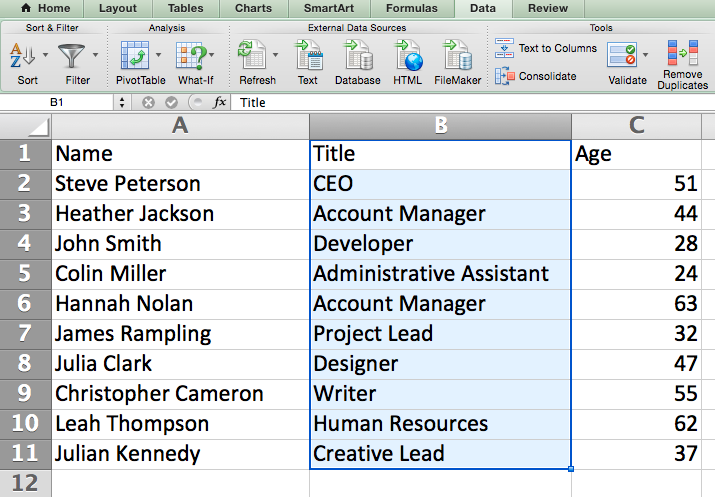
2. Çalışma kitabını hızla açın, kapatın veya oluşturun.
Bir çalışma kitabını anında açmanız, kapatmanız veya oluşturmanız mı gerekiyor? Aşağıdaki klavye kısayolları, yukarıdaki işlemlerden herhangi birini bir dakikadan daha kısa sürede tamamlamanıza olanak tanır.
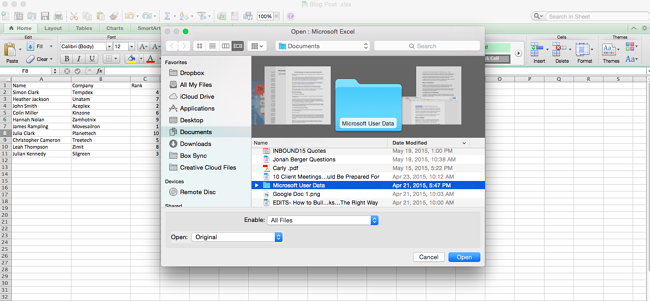
Mac için:
- Açık = Komut + O
- Kapat = Komut + W
- Yeni Oluştur = Komut + N
PC için:
- Açık = Kontrol + O
- Kapat = Kontrol + F4
- Yeni Oluştur = Kontrol + N
3. Sayıları para birimine biçimlendirin.
Para birimine dönüştürmek istediğiniz ham verileriniz mi var? Bir etkinlik için maaş rakamları, pazarlama bütçeleri veya bilet satışları olsun, çözüm basittir. Yeniden biçimlendirmek istediğiniz hücreleri vurgulayın ve Control + Shift + $ öğesini seçin.
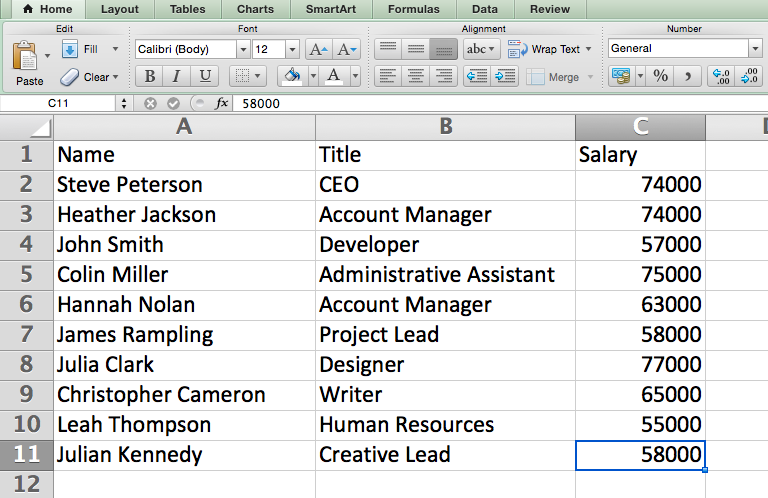
Rakamlar, dolar işaretleri, virgüller ve ondalık basamaklarla birlikte otomatik olarak dolar tutarlarına çevrilir.
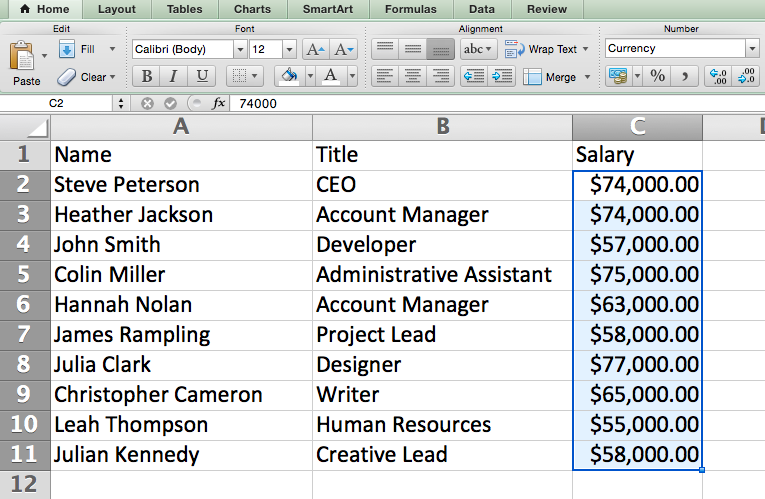
Not: Bu kısayol, yüzdelerle de çalışır. Sayısal değerler sütununu "yüzde" rakamları olarak etiketlemek istiyorsanız, "$" yerine "%" koyun.
4. Bir hücreye geçerli tarih ve saati girin.
İster sosyal medya gönderilerini günlüğe kaydediyor olun, ister yapılacaklar listenizden kontrol ettiğiniz görevlerin kaydını tutuyor olun, çalışma sayfanıza bir tarih ve saat damgası eklemek isteyebilirsiniz. Bu bilgiyi eklemek istediğiniz hücreyi seçerek başlayın.
Ardından, ne eklemek istediğinize bağlı olarak aşağıdakilerden birini yapın:
- Geçerli tarihi girin = Control + ; (noktalı virgül)
- Geçerli saati girin = Control + Shift + ; (noktalı virgül)
- Geçerli tarih ve saati girin = Control + ; (noktalı virgül) , SPACE ve ardından Control + Shift + ; (noktalı virgül) .

Diğer Excel Püf Noktaları
1. Sekmelerinizin rengini özelleştirin.
Bir çalışma kitabında tonlarca farklı sayfanız varsa - ki bu hepimizin başına gelir - sekmeleri renk kodlayarak nereye gitmeniz gerektiğini belirlemeyi kolaylaştırır. Örneğin, geçen ayın pazarlama raporlarını kırmızı ile ve bu ayın pazarlama raporlarını turuncu ile etiketleyebilirsiniz.
Bir sekmeye sağ tıklayın ve “Sekme Rengi”ni seçin. Mevcut bir temadan bir renk seçmenize veya ihtiyaçlarınıza göre özelleştirmenize olanak tanıyan bir açılır pencere görünecektir.
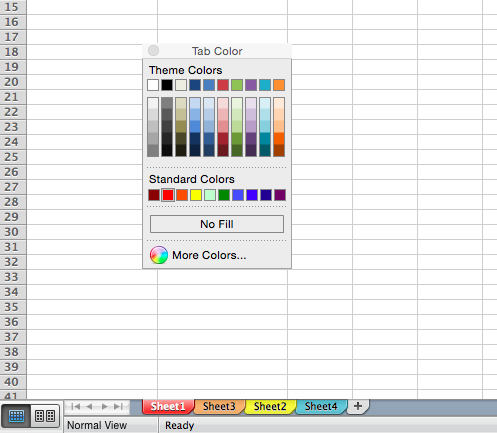
2. Bir hücreye yorum ekleyin.
Bir çalışma sayfasındaki belirli bir hücreye not almak veya yorum eklemek istediğinizde, yorum yapmak istediğiniz hücreye sağ tıklayın ve ardından Yorum Ekle öğesine tıklayın. Yorumunuzu metin kutusuna yazın ve kaydetmek için yorum kutusunun dışına tıklayın.
Yorum içeren hücreler, köşede küçük, kırmızı bir üçgen görüntüler. Yorumu görüntülemek için fareyle üzerine gelin.
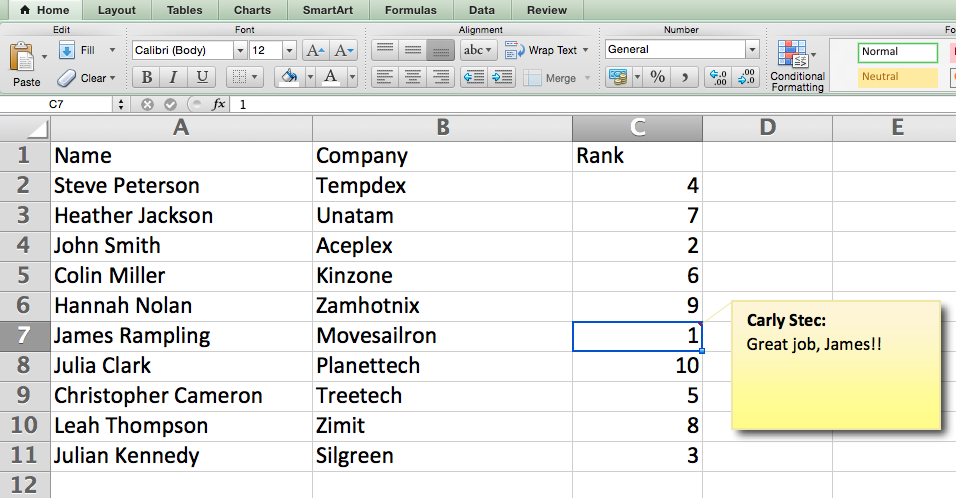
3. Biçimlendirmeyi kopyalayın ve çoğaltın.
Bir sayfayı beğeninize göre biçimlendirmek için biraz zaman harcadıysanız, muhtemelen bunun en eğlenceli aktivite olmadığı konusunda hemfikirsinizdir. Aslında, oldukça sıkıcı.
Bu nedenle, muhtemelen bir dahaki sefere işlemi tekrarlamak istemezsiniz - ve buna mecbur da değilsiniz. Excel'in Biçim Boyacısı sayesinde, biçimlendirmeyi bir çalışma sayfasının bir alanından diğerine kolayca kopyalayabilirsiniz.
Neyi çoğaltmak istediğinizi seçin, ardından panodan Biçim Boyacısı seçeneğini - boya fırçası simgesi - seçin. İşaretçi, daha sonra, aşağıda gösterildiği gibi, bu biçimlendirmeyi uygulamak istediğiniz hücreyi, metni veya çalışma sayfasının tamamını seçmenizi isteyen bir boya fırçası görüntüler:
.gif)
4. Yinelenen değerleri tanımlayın.
Çoğu durumda, yinelenen değerler (SEO'yu yönetirken yinelenen içerik gibi) düzeltilmezse zahmetli olabilir. Ancak bazı durumlarda, bunun farkında olmanız yeterlidir.
Durum ne olursa olsun, birkaç hızlı adımda çalışma sayfanızdaki mevcut yinelenen değerleri ortaya çıkarmak kolaydır. Bunu yapmak için Koşullu Biçimlendirme seçeneğine tıklayın ve Hücre Kurallarını Vurgula > Yinelenen Değerler'i seçin.
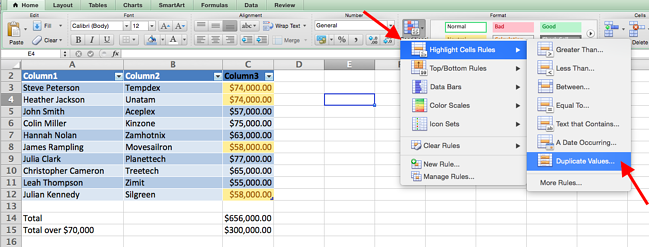
Açılır pencereyi kullanarak, hangi tür yinelenen içeriği öne çıkarmak istediğinizi belirtmek için istediğiniz biçimlendirme kuralını oluşturun.
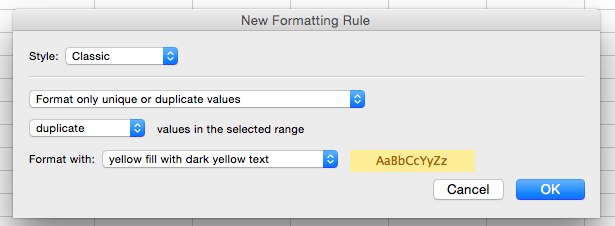
Yukarıdaki örnekte, seçilen aralıktaki mükerrer maaşları tespit etmeye çalışıyorduk ve mükerrer hücreleri sarı olarak biçimlendirdik.
Excel Kısayolları Size Zaman Kazandırır
Pazarlamada, Excel'in kullanımı oldukça kaçınılmazdır - ancak bu numaralarla bu kadar göz korkutucu olmak zorunda değildir. Dedikleri gibi, uygulama mükemmelleştirir. Bu formülleri, kısayolları ve püf noktalarını ne kadar çok kullanırsanız, o kadar çok ikinci doğa haline gelirler.
Editörün notu: Bu gönderi ilk olarak Ocak 2019'da yayınlandı ve kapsamlı olması için güncellendi.